Guide: Temaer i Windows 7 & 8
Her på IT-artikler er tema-funktionen i Windows tidligere blevet kort beskrevet i denne artikel, og i dag vil vi gerne give vores trofaste læsere en lidt mere i dybdegående guide til, hvad disse temaer helt præcist er for en størrelse, og hvordan de kan installeres i Windows 7 og 8.
1. Hvad er et tema?
Ved lanceringen af det anmelderroste Windows 7 i 2010 lancerede Microsoft samtidigt også muligheden for at have temaer i Windows. Men hvad er det helt præcist som gør, at et tema ikke bare er et billede? I modsætning til baggrundsbilleder, så er temaer i Windows en kombination af både billeder, lyd, farver og mange andre ting – således kan oplevelsen af at bruge sin computer personliggøres i langt højere grad til den enkelte bruger.
Temaer kan installeres i stort set alle versioner af Windows 7, herunder Ultimate og Home Premium – faktisk er det kun de skrabede Starter og Home Basic-versioner, som Microsoft har udeladt funktionen fra. Ligeledes virker det selvfølgelig også i Windows 8, når man bruger det traditionelle skrivebord.
2. Download og installering
Temaer kan hentes mange forskellige steder på nettet – eksempelvis har vores søsterside netop anmeldt et rigtigt flot af slagsen med klassiske sportsbiler. Derudover kan man selvfølgelig også besøge Microsofts officielle side til formålet.
Da det jo er en indbygget funktion, kan man installere et tema blot ved at dobbeltklikke på filen – herefter klarer Windows automatisk resten af arbejdet.
3. Indstilling af temaer
Som tidligere nævnt, kan temaer både være en kombination af billeder, lyde og farver – derfor er der selvfølgelig også mulighed for at indstille på nogle af disse ting i Windows, hvis man eksempelvis har nogle særlige favoritter. For at få denne menu op, skal man højreklikke på skrivebordet og vælge “Personlige indstillinger”.
Kigger man på ovenstående billede, hvor vi har installeret det tidligere nævnte biltema, så kan man gå ind under “Skrivebordsbaggrund” for at se alle temaets billeder. Her er der eksempelvis også mulighed for at indstille på hvor ofte, at der skal skiftes mellem de forskellige baggrundsbilleder.
Hvis du selv har nogle gode tips eller måske ligefrem et favorittema, som alle simpelthen bare må se, så er du velkommen til at smide en kommentar! Vi anbefaler også disse temaer: Sneugler og Farvesprøjt.
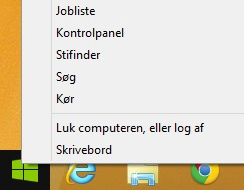

Tags |



Instala LINE en tu movil android y mantente siempre
y en todo momento en line con todos tus mejores amigos y conocidos.
such a good point
Guide: Temaer i Windows 7 & 8 | IT-Artikler.dk
indianapolis motor speedway
Guide: Temaer i Windows 7 & 8 | IT-Artikler.dk
Deltag i debatten, skriv en kommentar!
IT-Artikler der trender lige nu
Senest opdaterede IT-Artikler
IT-Artiklers venner:
Download.dk
Download Central.dk
Genskab-Data.dk
Fit One.dk
Salg af link-reklamer og natives i samarbejde med We Digitize
Andre Interessante Artikler
Links til sjove ting
Til studieturen
En Pengeskole
IVM.no